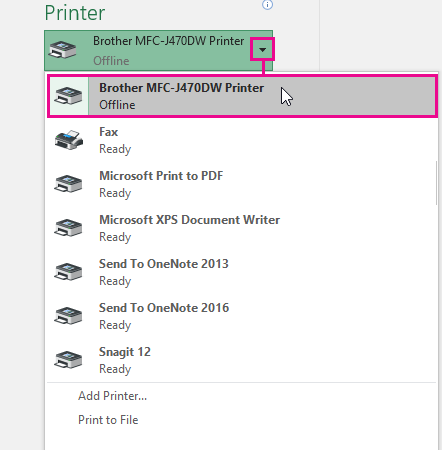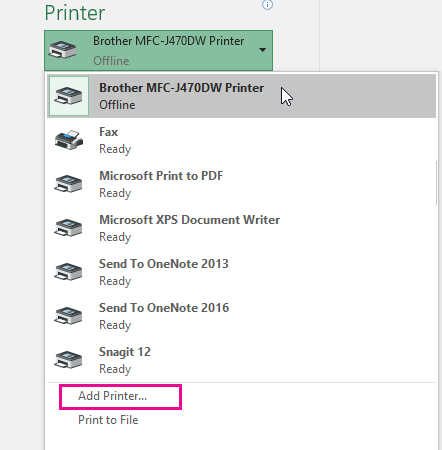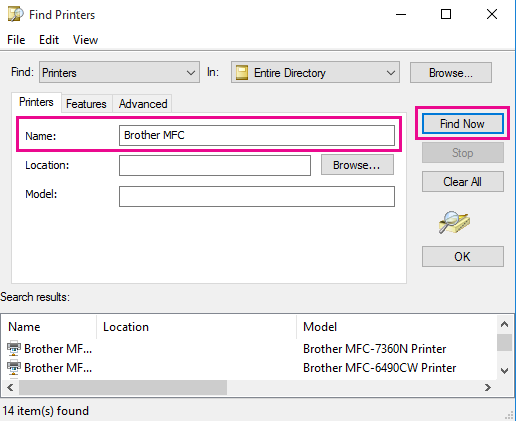Når du har installeret en printer, skal du også sikre dig, at den er tilsluttet computeren. Du kan tilføje eller oprette forbindelse til en printer i Excel ved hjælp af indstillingerne for filer og udskrivning. Når enheden er blevet tilføjet, kan du udskrive enten ved hjælp af indstillingen Udskriv eller ved hjælp af tastaturgenvejen Ctrl+P.
Bemærk!: Først skal du sørge for, at printeren er installeret ved hjælp af instruktionerne fra producenten af printeren. Du kan finde ud af, hvordan du installerer en printer enten lokalt eller i et netværk, under Installér en printer.
Denne artikel indeholder
Opret forbindelse til en printer
-
I Excelskal du vælge Filer > Udskriv.
Tip!: Du kan også bruge tastaturgenvejen Ctrl+P.
-
Vælg rullepilen Printer , og vælg den printer, du vil oprette forbindelse til.
Tilføj en ny printer
Hvis den printer, du skal oprette forbindelse til, ikke vises på listen, skal du tilføje den.
-
I Excelskal du vælge Filer > Udskriv.
-
Vælg rullemenuen Printer , og vælg Tilføj printer.
-
I dialogboksen Søg efter printere skal du skrive navnet på din printer i tekstfeltet Navn. Vælg Find nu for at søge.
Tip!: Hvis du vil søge efter alle printere, skal du lade tekstfeltet Navn være tomt og vælge Søg nu. Du kan også skrive en del af printernavnet for at søge efter det.
-
Vælg printeren i søgeresultaterne, og vælg OK. Denne printer er tilsluttet, og dit Excel-dokument vil blive udskrevet på denne printer.
Angiv standardprinteren
Du kan få mere at vide om, hvordan du angiver din standardprinter, ved at gå til Angiv en standardprinter i Windows.
Se også
Knappen Udskriv og nogle printerindstillinger er ikke tilgængelige